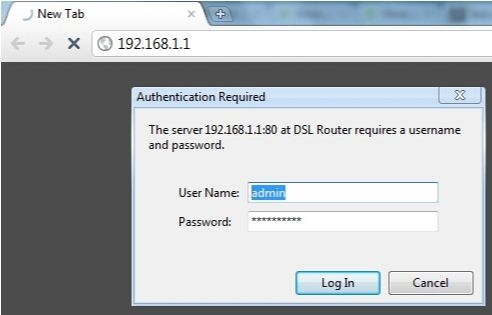V tomto článku nastavíme server médií (DLNA) v počítači pro televizor Philips. Po nastavení můžete sledovat filmy, fotografie a poslouchat hudbu na televizi na počítači (notebooku). To vše je technologie DLNA. To znamená, že televizor lze připojit k počítači prostřednictvím Wi-Fi. Přesněji řečeno, počítač a televizor musí být připojeny ke stejnému směrovači Wi-Fi. Síťovým kabelem nebo bezdrátovou sítí.
Vysvětlím to podrobněji. Máte televizor Philips (v tomto článku budeme hovořit konkrétně o těchto televizorech) s podporou DLNA (pokud máte Smart TV, pak určitě existuje podpora DLNA). Váš televizor je připojen k Wi-Fi routeru (přes Wi-Fi nebo pomocí kabelu). K tomuto routeru je také připojen počítač. Spustíme server DLNA v počítači, otevřete potřebné složky s videem, fotografiemi nebo hudbou a začneme sledovat na televizi. Všechno je vzduchem, žádné dráty. Je to velmi pohodlné, nemusíte neustále nahrávat filmy na USB flash disk. Právě získáme přístup k počítači, vybereme požadovaný film a sledujeme.
Níže popsaným způsobem můžete spustit server DLNA v systémech Windows 7, Windows 8 a dokonce i Windows 10. Ke spuštění a správě serveru použijeme bezplatný, prostě vynikající program „Home Media Server (UPnP, DLNA, HTTP)“. Nedávno jsem vám ukázal, jak nastavit DLNA na LG TV, protože tam jsme spustili server pomocí proprietárního programu. Protože společnost Philips takový program nemá, použijeme server „Home Media Server“. Program je opravdu velmi jednoduchý a skvělý.
Potřebujeme:
- Televizor Philips s podporou DLNA. Televizor musí být připojen k routeru přes Wi-Fi nebo pomocí síťového kabelu. Ukážu na příkladu Philips 43PUS7150 / 12 se Smart TV (Android TV).
- Počítač, který je připojen ke stejnému routeru jako televizor. Lze jej také připojit prostřednictvím sítě Wi-Fi nebo LAN.
- Software Home Media Server (UPnP, DLNA, HTTP) pro nastavení serveru DLNA.
Takto spuštěný server ve skutečnosti uvidí absolutně jakýkoli televizor: Philips, Sony, LG, Samsung atd. Mimochodem, Sony již má modely na Android TV. Pokyny pro ně by tedy také měly fungovat. Kromě toho, že se přístup může lišit před prohlížením obsahu serveru DLNA na samotném televizoru.
Nastavení serveru DLNA pro váš televizor pomocí programu „Home Media Server“
Nejprve si stáhněte a nainstalujte program Home Media Server (UPnP, DLNA, HTTP). Doporučuji stáhnout si jej z oficiálního webu: https://www.homemediaserver.ru/index.htm. Klikněte na tlačítko Stažení oproti verzi EXE. Velikost souboru je přibližně 35 MB.

Uložte soubor, poté jej spusťte a podle pokynů nainstalujte program.
Spusťte program pomocí zástupce na ploše nebo z nabídky Start. Nejprve musíme nakonfigurovat přístup k souborům v počítači. Můžeme otevřít pouze určité složky pro televizor, všechny místní disky nebo dokonce vyměnitelná média.
V okně programu klikněte na horní tlačítko Nastavení... Zajímá nás první záložka Mediální zdroje. Již budou otevřeny tři složky. To jsou standardní. Chcete-li otevřít přístup ke všem místním jednotkám v počítači, zaškrtněte políčko vedle Místní disky... Chcete-li otevřít přístup k vyměnitelným jednotkám, zaškrtněte políčko vedle Vyměnitelné disky.

Pokud chcete otevřít například pouze jeden místní disk nebo složku, pak tato políčka nezaškrtávejte, ale klikněte na tlačítko Přidat do... A v průzkumníku vyberte jednotku nebo složku, kterou chcete otevřít pro sledování v televizi. Složka se zobrazí v seznamu. Složky můžete odstranit jednoduchým zvýrazněním a kliknutím Vymazat.

Myslím, že význam je jasný. Můžete otevřít pouze jednu složku, která obsahuje například vaše filmy. A můžete otevřít všechny disky. Doporučuji vám zaškrtnout políčko vedle Místní disky. Televizor poté zobrazí složku Tento počítač, ve které můžete zobrazit všechny soubory.
V tomto okamžiku lze nastavení dokončit stisknutím tlačítka OK... Pokud chcete, můžete také přejít na boční kartu Servera změňte název serveru DLNA. Zobrazí se na televizoru.

Klikněte na tlačítko OKukončíte nastavení.
Chcete-li spustit server DLNA, stiskněte tlačítko Běh.

Pokud je váš televizor zapnutý a připojený k routeru, pak v okně programu otevřením kartyZařízení pro přehrávání (DMR), uvidíte svou televizi. To znamená, že je vše v pořádku. Pokud se televizor neobjeví, zkontrolujte připojení a přečtěte si tipy na konci tohoto článku.

Program lze minimalizovat. Můžete pokračovat v nastavení DLNA na vašem televizoru.
Sledování filmů DLNA na televizoru Philips z počítače
Stiskněte tlačítko na dálkovém ovládání PRAMENY.

V nabídce Prameny Vybrat Síť (média)... Nebo spusťte program Média z nabídky Android TV.

Ze seznamu vyberte server spuštěný v počítači.

Pokud jste otevřeli všechny místní disky, budete mít složku Tento počítač. Vyberte to, budou tam všechny disky. Můžete otevřít požadované složky a začít sledovat filmy, fotografie nebo z nich přehrávat hudbu. Pokud otevřete jednu ze standardních složek: Filmy, Fotografie nebo Hudba, bude tam veškerý dostupný obsah seřazený do různých kategorií. Chcete-li zobrazit obsah podle složky, vyberte Adresáře zdrojů médií.

Vyberte složku s filmy a začněte prohlížet požadovaný soubor.

To je celé nastavení. Z televize jsme získali plný přístup k videím, fotografiím a hudbě ve vašem počítači. Program „Server domácích médií (UPnP, DLNA, HTTP)“ zabrání usínání počítače a přeruší přehrávání filmu. Prohlížení můžete také ovládat ze samotného programu v počítači. Existuje spousta nastavení a možností, myslím, že na to přijdete.
Proč se na televizoru nezobrazuje server DLNA (soubory)
Nejběžnějším problémem při nastavování takového schématu je nedostatek běžícího serveru v televizi. Když se soubory z počítače prostě nezobrazí.
V takových situacích je nejprve třeba vždy zkontrolovat připojení Wi-Fi k televizoru a notebooku nebo kabelové připojení. Možná se jedno ze zařízení právě vyplo. Vypněte a zapněte televizor. Můžete také restartovat počítač a znovu spustit server. Můžete také zkusit deaktivovat antivirový program, který může blokovat připojení k televizi.
Pokud se film DLNA hraje se zpožděním, je buggy
V takových případech jste s největší pravděpodobností začali sledovat velmi obtížný film. A router se s přenosem informací nedokáže vyrovnat. Tento problém se obvykle objevuje na levných směrovačích a při připojení přes Wi-Fi. Velké filmy ve vysoké kvalitě, které se nechtějí přehrávat prostřednictvím DLNA, se nejlépe sledují z jednotky USB nebo pevného disku.
Pokud televizor při otevírání videa zobrazí „Formát není podporován“
Jsou chvíle, kdy televizor nechce přehrát video soubor. Standardní přehrávač s největší pravděpodobností formát nepodporuje, není zde žádný kodek. V tomto případě, pokud máte Android TV, můžete si přehrávač VLC nainstalovat z obchodu Google Play. Ví také, jak přehrávat soubory z místní sítě. A s největší pravděpodobností bude přehrávat videa, která nebyla otevřena standardním přehrávačem.